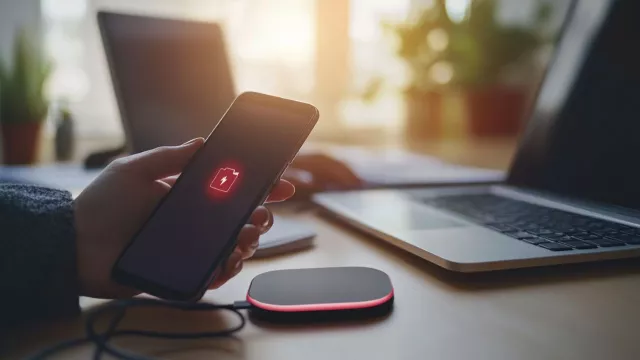Každý uživatel by jistě chtěl seriály a filmy z Netflixu streamovat v té nejlepší možné kvalitě. Sám Netflix dokonce inzeruje, že svým prémiovým zákazníkům nabízí vybraný obsah ve vysokém rozlišení 4K HDR, a to na "jakémkoliv chytrém telefonu, tabletu, počítači nebo televizoru".
Nicméně celé to má jedno velké ale. Ponechme stranou skutečnost, že samozřejmým předpokladem pro sledování obsahu Netflixu na počítači v nejvyšší kvalitě je 4K monitor. Ale i když máte předplatné Premium a odpovídající hardware, ještě to zdaleka neznamená, že budete automaticky sledovat všechny filmy a seriály ve 4K.
Jednak není veškerý obsah dostupný ve vysokém rozlišení 4K, navíc platí pro jednotlivé prohlížeče vlastní standardy kvality. Netflix omezuje kvalitu zobrazení ve dvou hlavních prohlížečích Chrome a Firefox na pouhých 720 px.
Rychlé řešení v prohlížeči
Nejlepší kvalitu obrazu při streamování z Netflixu poskytuje Microsoft Edge. V jeho případě není nutné instalovat žádné speciální doplňky.
Windows: pokud sledujete obsah Netflixu z prohlížeče Edge a jste vybaveni správným hardwarem, Netflix vám poskytne streamování i v rozlišení 4K.
Mac: uživatelé zařízení od Apple mohou prostřednictvím Safari streamovat seriály i filmy ve 4K od verze macOS 11 a vyšší.
Pokud sledujete obsah Netflixu na počítači v jiném prohlížeči, je dobré si ověřit, jakou kvalitu obrazu máte. Existují na to dva triky a podíváme se i na nástroje, které můžete použít ke zlepšení kvality obrazu na počítači ve svém oblíbeném prohlížeči.
Rozlišení Netflixu na PC
| Typ prohlížeče nebo aplikace | Rozlišení |
| Microsoft Edge | 4K Ultra-HD s HDR |
| Google Chrome | 720 px |
| Mozilla Firefox | 720 px |
| Netflix App pro Windows 8 | 1080 px |
| Netflix App pro Windows 10/11 | 4K Ultra-HD s HDR |
Zobrazení kvality přehrávání obsahu Netflixu: jak na to
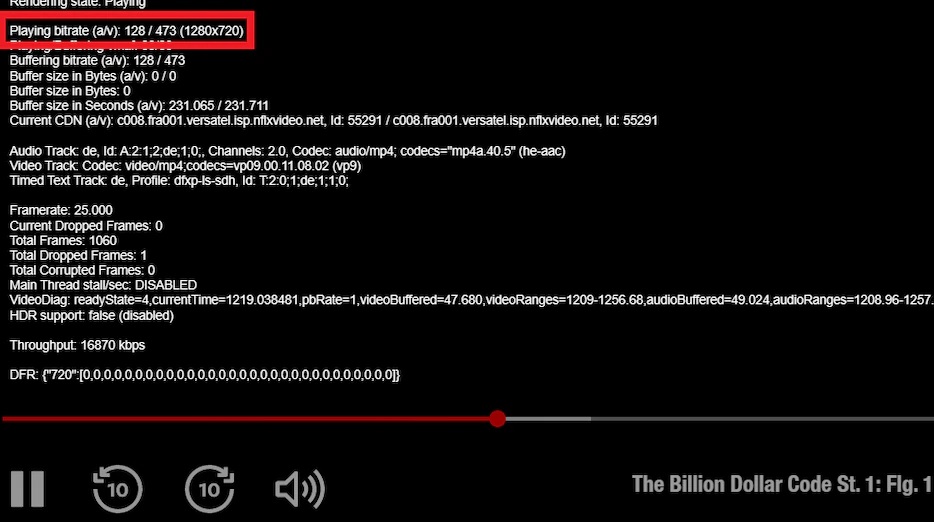
Informace o aktuálním rozlišení videa ve službě Netflix poskytuje jednoduchá kombinace kláves. | Zdroj: Netflix
Pokud chcete zjistit, jakou kvalitu dosahuje přehrávání obsahu Netflixu ve vašem prohlížeči, můžete k tomu použít speciální testovací sekvence. Najdete je přímo na Netflixu v několika verzích pod názvem "Test Patterns".
Jednotlivé díly přehrávají různý testovací obraz. Pokud si spustíte libovolnou sekvenci, v pravém horním rohu obrazovky uvidíte aktuální kvalitu přehrávání.
Pokud chcete zjistit, v jaké kvalitě se přehrávají určité filmy nebo seriály, spusťte je, a poté podržte klávesovou kombinaci [Ctrl]+[Shift]+[Alt]+[D]. Netflix zobrazí aktuální rozlišení přehrávaného obsahu spolu s mnoha dalšími informacemi.
Zlepšení kvality přehrávání obsahu Netflixu
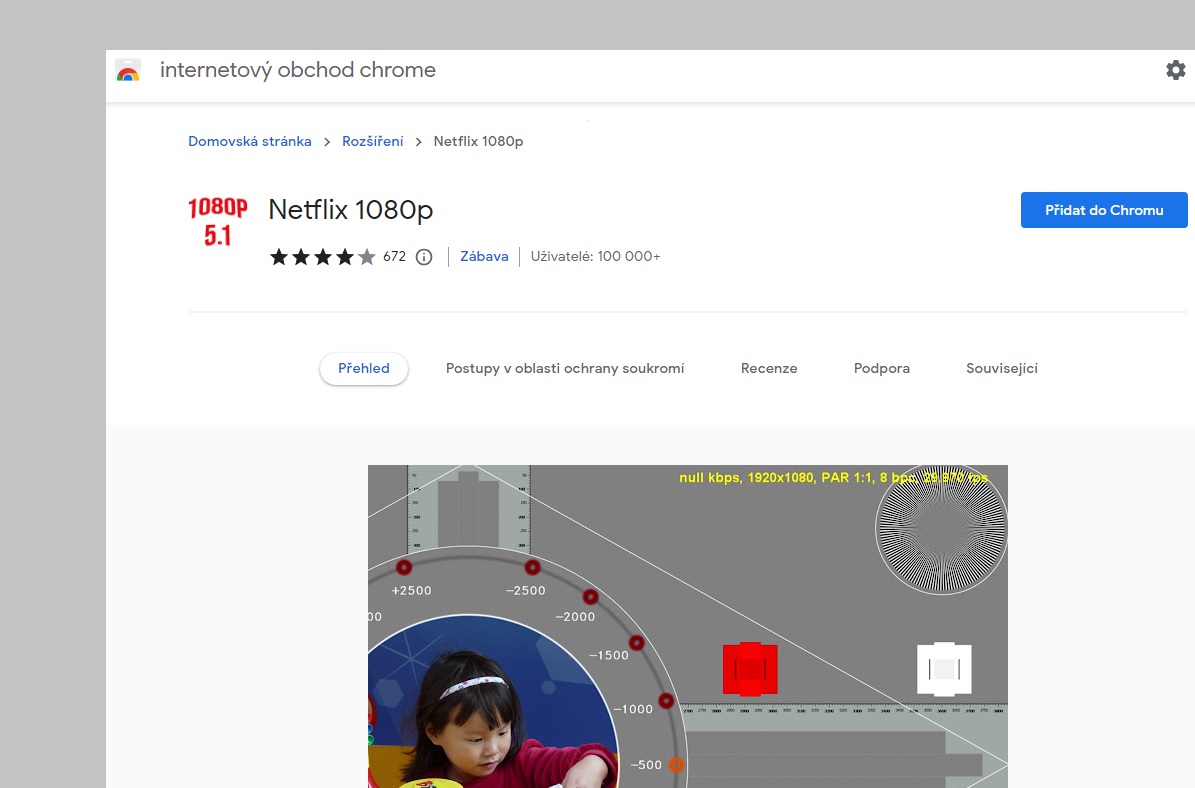
Kvalitu přehrávaného obsahu zlepší vhodné rozšíření prohlížeče. | Zdroj: Internetový obchod Chrome
Pokud sledujete Netflix v prohlížeči Chrome nebo Firefox, budete se muset spokojit pouze s rozlišením kvality 720 px, což je nejnižší HD. Budete se také muset obejít bez HDR a prostorového zvuku.
Obraz se zlepší jen díky bezplatným rozšířením Netflix 1080p pro prohlížeče Google Chrome a Firefox, které alespoň zobrazují Netflix v plné HD kvalitě, což je také optimální pro většinu monitorů. Dobrou zprávou je, že doplněk funguje napříč platformami a neomezuje se jen na Windows. Netflix v rozlišení 1080p si tak můžete vychutnat i v Linuxu.
Jak to funguje? Doplněk upraví rozpoznávání prohlížeče Netflixem tak, aby služba předpokládala, že váš browser dokáže přehrávat videa v rozlišení 1080p. Po instalaci stačí jednou vymazat mezipaměť prohlížeče, znovu spustit Netflix a pokračovat v přehrávání epizody seriálu nebo filmu.
V okně prohlížeče se bude video přehrávat v rozlišení 1080 px, což si můžete zkontrolovat například pomocí výše uvedené kombinace kláves.
Maximální rozlišení 4K: jak toho dosáhnout
Máte-li k dispozici monitor se 4K rozlišením, můžete si obraz z Netflixu vychutnat v maximální kvalitě i na počítači. A to včetně HDR a prostorového zvuku. Funguje to v prohlížeči Microsoft Edge, který je součástí systému Windows, nebo v aplikaci Netflix pro Windows 10/11, kterou najdete na Microsoft Store.
Podmínkou pro sledování obsahu v kvalitě 4K je účet Netflix Premium a dodatečná instalace video kodeku HEVC, za který si Microsoft účtuje 29 Kč. Je ale možné, že kodek najdete i od jiného poskytovatele, navíc zdarma.
Na Macu přehrávání obsahu prostřednictvím Safari funguje ve 4K v případě, kdy máte počítač vybavený čipem M1 nebo vyšším, nebo pokud je počítač vybavený bezpečnostním čipem T2.
Vypořádejte se s otravným omezením Netflixu
Pokud sledujete obsah Netflixu na počítači prostřednictvím prohlížeče, často nemáte k dispozici nejlepší kvalitu streamování. To trvá už několik let. Samotný Netflix to zdárně ignoruje, takže uživatelé musejí sáhnout po řešeních třetích stran.
Zdroj: Netflix.com/Test Patterns, Internetový obchod Chrome, Microsoft Store/Aplikace Netflix, Rozšíření pro video HEVC